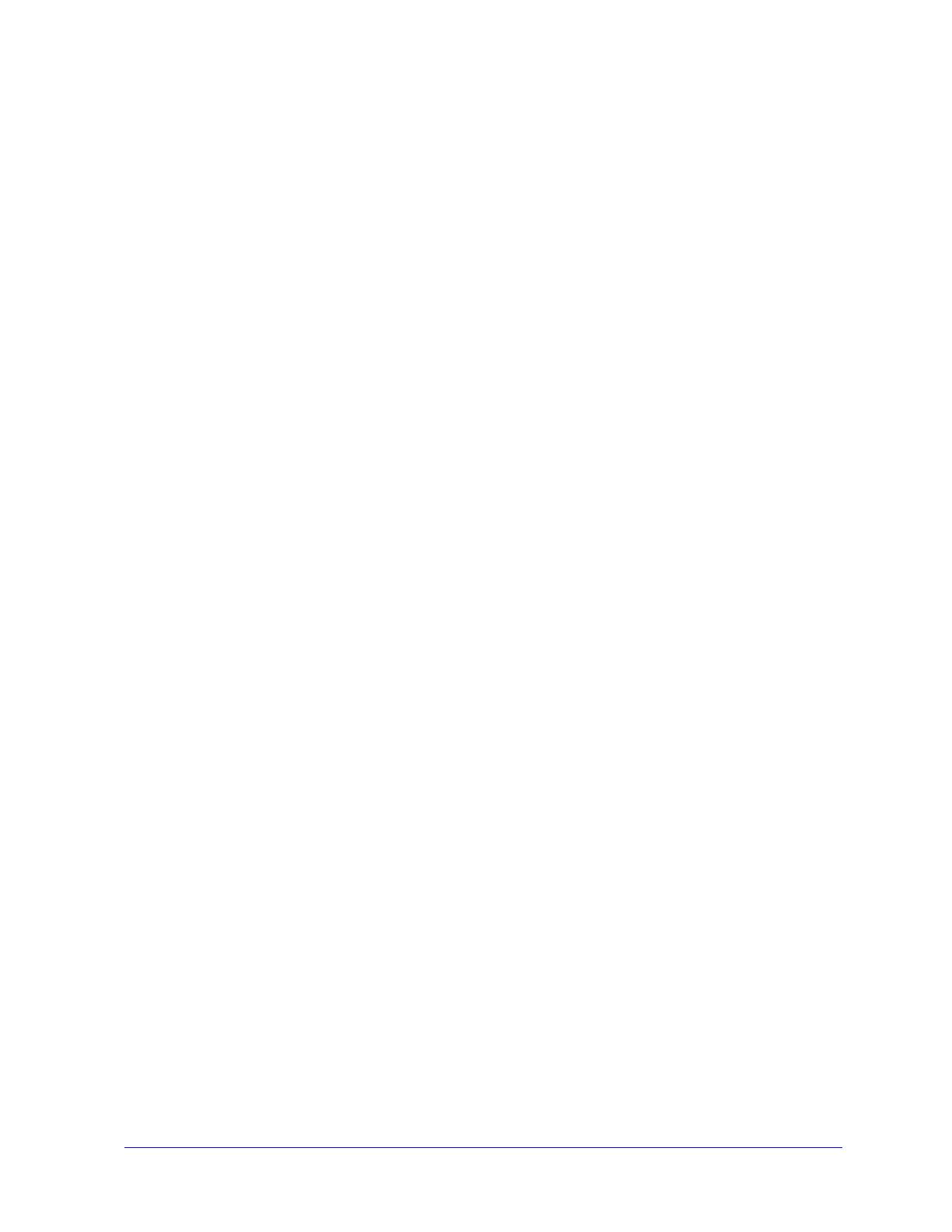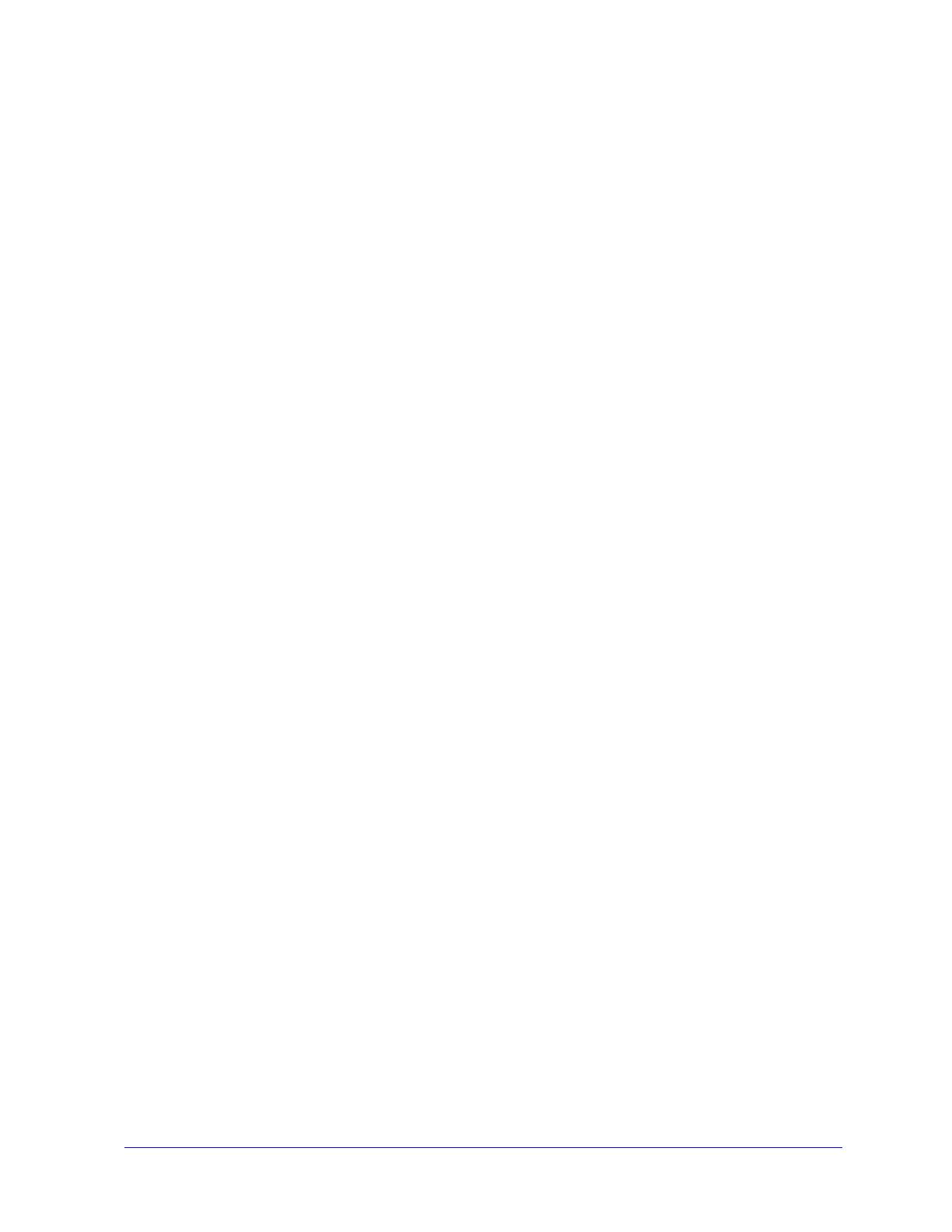
iv
Установка методом Point and Print . . . . . . . . . . . . . . . . . . . . . . . . . . . . . . . . . . . . . . . . . . . . . 2-15
Установка драйверов принтеров в других сетќх . . . . . . . . . . . . . . . . . . . . . . . . . . . . . . . . . . 2-15
Конфигурирование драйверов принтера . . . . . . . . . . . . . . . . . . . . . . . . . . . . . . . . . . . . . . . . . 2-16
Предварительное конфигурирование настроек драйвера по умолчанию . . . . . . . . . . 2-16
Конфигурирование устанавливаемых опций на рабочей станции . . . . . . . . . . . . . . . . 2-18
О двунаправленных драйверах принтера . . . . . . . . . . . . . . . . . . . . . . . . . . . . . . . . . . . . . . . . 2-21
Диалоговое окно состоќниќ . . . . . . . . . . . . . . . . . . . . . . . . . . . . . . . . . . . . . . . . . . . . . . . 2-21
Поддержка двунаправленного драйвера . . . . . . . . . . . . . . . . . . . . . . . . . . . . . . . . . . . . . 2-21
Удаление драйверов принтера Windows . . . . . . . . . . . . . . . . . . . . . . . . . . . . . . . . . . . . . . . . . 2-23
For Windows 2000 / XP / Server 2003 / Vista . . . . . . . . . . . . . . . . . . . . . . . . . . . . . . . . . . 2-23
Глава 3 Режимы драйвера принтера . . . . . . . . . . . . . . . . . . . . . . . . . . . . . . . . . . . . 3-1
Структура драйвера . . . . . . . . . . . . . . . . . . . . . . . . . . . . . . . . . . . . . . . . . . . . . . . . . . . . . . . . . . . 3-2
Вкладки . . . . . . . . . . . . . . . . . . . . . . . . . . . . . . . . . . . . . . . . . . . . . . . . . . . . . . . . . . . . . . . . . . . . 3-3
Основные вкладки . . . . . . . . . . . . . . . . . . . . . . . . . . . . . . . . . . . . . . . . . . . . . . . . . . . . . . . . 3-3
Вкладки по умолчанию . . . . . . . . . . . . . . . . . . . . . . . . . . . . . . . . . . . . . . . . . . . . . . . . . . . . 3-4
Система справки по драйверу . . . . . . . . . . . . . . . . . . . . . . . . . . . . . . . . . . . . . . . . . . . . . . . . . . 3-5
Краткие справочные руководства . . . . . . . . . . . . . . . . . . . . . . . . . . . . . . . . . . . . . . . . . . . . . . . 3-6
Глава 4 Установка утилиты управлениќ шрифтами Xerox . . . . . . . . . . . . . . . . . 4-1
Установка утилиты управлениќ шрифтами Xerox . . . . . . . . . . . . . . . . . . . . . . . . . . . . . . . . . . 4-2
Доступ к утилите управлениќ шрифтами Xerox . . . . . . . . . . . . . . . . . . . . . . . . . . . . . . . . . . . 4-2
Использование утилиты управлениќ шрифтами Xerox . . . . . . . . . . . . . . . . . . . . . . . . . . . . . . 4-2
Удаление утилиты управлениќ шрифтами Xerox . . . . . . . . . . . . . . . . . . . . . . . . . . . . . . . . . . 4-3
Глава 5 Установка утилиты передачи файлов TIFF . . . . . . . . . . . . . . . . . . . . . . . 5-1
Требованиќ к рабочей станции . . . . . . . . . . . . . . . . . . . . . . . . . . . . . . . . . . . . . . . . . . . . . . . . . 5-2
Установка утилиты передачи файлов TIFF . . . . . . . . . . . . . . . . . . . . . . . . . . . . . . . . . . . . . . . 5-3
Доступ к утилите передачи файлов TIFF . . . . . . . . . . . . . . . . . . . . . . . . . . . . . . . . . . . . . . . . . 5-3
Использование утилиты передачи файлов TIFF . . . . . . . . . . . . . . . . . . . . . . . . . . . . . . . . . . . 5-3
Удаление утилиты передачи файлов TIFF . . . . . . . . . . . . . . . . . . . . . . . . . . . . . . . . . . . . . . . . 5-4
Глава 6 Решение проблем . . . . . . . . . . . . . . . . . . . . . . . . . . . . . . . . . . . . . . . . . . . . 6-1
Поиск и устранение неисправности . . . . . . . . . . . . . . . . . . . . . . . . . . . . . . . . . . . . . . . . . . . . . 6-2
Общие проблемы . . . . . . . . . . . . . . . . . . . . . . . . . . . . . . . . . . . . . . . . . . . . . . . . . . . . . . . . . . . . . 6-3
Печать из Adobe Acrobat . . . . . . . . . . . . . . . . . . . . . . . . . . . . . . . . . . . . . . . . . . . . . . . . . . . 6-3
Печать брошюр и мультиизображений (N вместе) . . . . . . . . . . . . . . . . . . . . . . . . . . . . . 6-3
Символ Евро . . . . . . . . . . . . . . . . . . . . . . . . . . . . . . . . . . . . . . . . . . . . . . . . . . . . . . . . . . . . 6-3
Печать PDF . . . . . . . . . . . . . . . . . . . . . . . . . . . . . . . . . . . . . . . . . . . . . . . . . . . . . . . . . . . . . . 6-4
Приложениќ Microsoft . . . . . . . . . . . . . . . . . . . . . . . . . . . . . . . . . . . . . . . . . . . . . . . . . . . . 6-4
Драйвер принтера PCL . . . . . . . . . . . . . . . . . . . . . . . . . . . . . . . . . . . . . . . . . . . . . . . . . . . . 6-4
Пробный комплект не поддерживаетсќ в FrameMaker . . . . . . . . . . . . . . . . . . . . . . . . . . 6-5
Водќные знаки . . . . . . . . . . . . . . . . . . . . . . . . . . . . . . . . . . . . . . . . . . . . . . . . . . . . . . . . . . . 6-5
WordPerfect . . . . . . . . . . . . . . . . . . . . . . . . . . . . . . . . . . . . . . . . . . . . . . . . . . . . . . . . . . . . . . 6-5
Часто задаваемые вопросы . . . . . . . . . . . . . . . . . . . . . . . . . . . . . . . . . . . . . . . . . . . . . . . . . . . . . 6-6